I det här inlägget kommer vi att diskutera de vanligaste FireStick-misstag som användare gör och hur man undviker dem.

FireStick är min favorit streaming-enhet under ett tag. Det är enkelt att installera och exceptionellt lätt att använda. Men min erfarenhet har inte alltid varit bra.
Jag klandrar inte enheten för det. De flesta av de frågor jag har ställts inför beror till stor del på de misstag jag har gjort eller några av de viktiga aspekterna jag har förbisett. Tack och lov har jag identifierat och korrigerat de FireStick-misstag jag har gjort genom åren.
Du behöver inte göra samma misstag som jag. I den här artikeln listar jag de vanligaste FireStick-misstagen du sannolikt kommer att göra och hur du enkelt kan undvika dem.
Läsa: Hur man installerar och använder en VPN på Fire TV Stick
De vanligaste misstagen FireStick-användare gör
Du kanske redan har fixat några av misstagen på egen hand. Gå dock igenom den här listan för att ta reda på om du saknade något för en bättre FireStick-upplevelse.
1. Skapa ett Amazon-konto under FireStick-installationen
Om du vill undvika att bli ombedd att ange din kreditkortsinformation varje gång du försöker ladda ner en app på din FireStick, se till att du inte registrerar dig för ett Amazon-konto under FireStick-installationen.
För att kunna använda din FireStick måste du logga in med ett Amazon-konto. När du ställer in din FireStick för första gången får du ett fönster med titeln "Logga in med ditt Amazon-konto" och du får följande två alternativ:
- Jag har redan ett Amazon-konto
- Jag är ny på Amazon
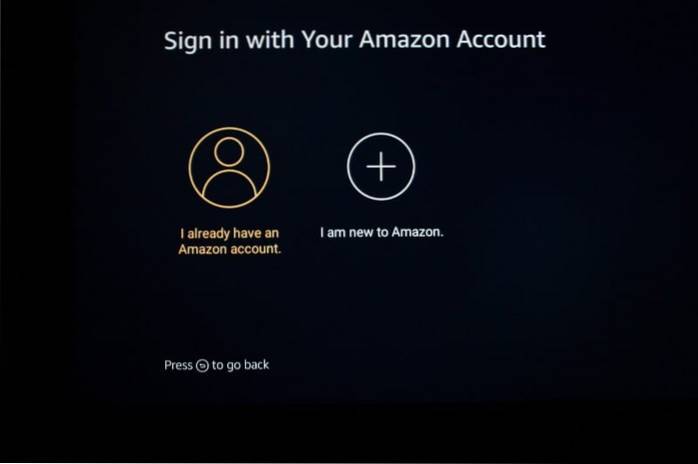
Om du redan har ett Amazon-konto behöver du helt enkelt välja det första alternativet. Om du inte har ett Amazon-konto kommer du sannolikt att välja alternativet 'Jag är ny på Amazon'
INTE GÖR DET!
Det rekommenderas starkt att du skapar ett Amazon-konto på en dator eller mobil innan du ställer in din FireStick. Och under installationen väljer du 1st alternativ.
Jag berättar varför!
Många användare klagar över att FireStick inte låter dem ladda ner appar från Amazon Store - inte ens de gratis - såvida de inte har uppdaterat kreditkortsuppgifterna i sitt Amazon-konto. Men det är inte nödvändigt om du skapar ett Amazon-konto i förväg och inte under installationen.
Jag använder ett Amazon-konto på en av mina FireSticks som varken har Prime-prenumeration eller någon kreditkortsinformation. Jag har aldrig blivit ombedd att tillhandahålla ett kreditkort för nedladdningar av appar.
Se bara till att du har en giltig faktureringsadress i ditt Amazon-konto och som du har aktiverat 1-klick köp.
Följ dessa enkla steg för att få en kreditkortsfri FireStick-upplevelse:
- Gå till Amazon.com och skapa ett nytt konto
- Ange din faktureringsadress på https://www.amazon.com/a/addresses?
- Aktivera standard 1-klick på https://www.amazon.com/cpe/manageoneclick?
2. Att behålla standardinställningarna för sekretess
Din integritet äventyras och ibland ganska uppenbart. Medan FireStick är en fantastisk strömmande enhet, använder Amazon den här enheten för att spåra dina aktiviteter online.
Standardinställningarna för integritet för FireStick tillåter Amazon att:
- Samla in data om enhetsanvändning
- Samla in data om appanvändning
- Genomföra dataövervakning
Intetanande användare vet inte ens att deras streamingaktiviteter övervakas ständigt. Helst bör Amazon tydligt meddela användarna om dessa inställningar och måste först ta sitt samtycke innan de aktiveras. Men så är inte fallet.
Tack och lov kan du inaktivera datainsamling och dataövervakning från FireStick-inställningarna. Följ dessa steg:
1. Välj inställningar från FireSticks startskärm

2. Öppna Inställningar

3. Klicka på Sekretessinställningar
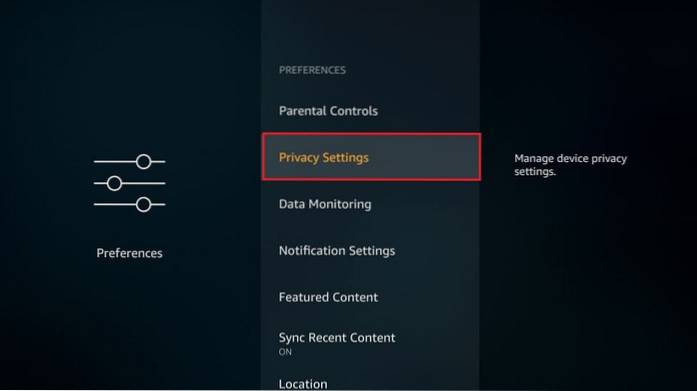
4. Inaktivera eller stäng av följande:
- Enhetsanvändningsdata
- Samla in data om appanvändning

5. Tryck nu på bakåtknappen en gång och gå tillbaka till Inställningar
Klick Dataövervakning
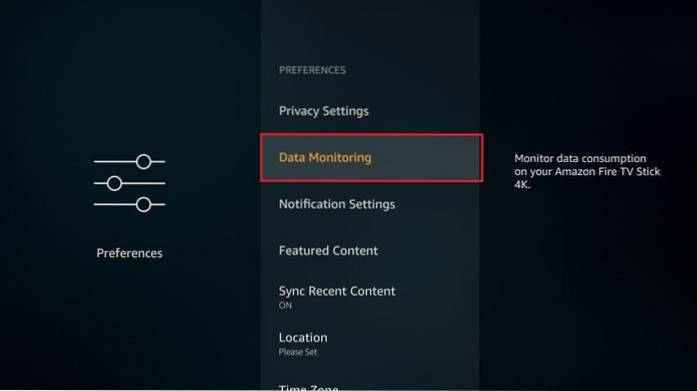
6. Stäng av Dataövervakning i följande fönster
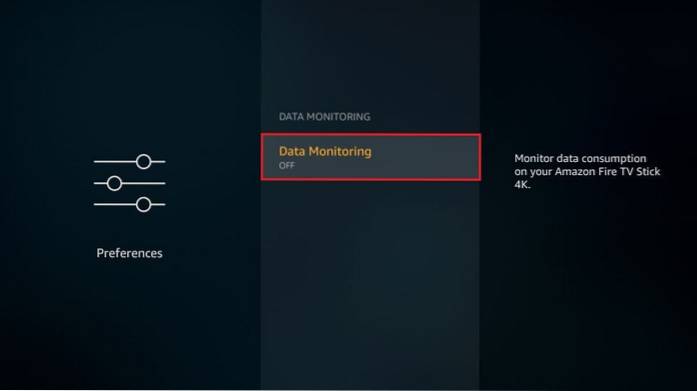
3. Ansluter inte ett VPN när du använder billiga eller gratis streamingtjänster
Genom att ändra dina sekretesspreferenser inom FireStick-inställningarna har du hindrat Amazon från att spåra dina onlineaktiviteter (förhoppningsvis).
Det är dock inte bara Amazon som är intresserad av vad du gör online eller vad du strömmar. Din ISP och regering håller också förmodligen ett öga på dig.
Om du verkligen vill skydda din integritet och se till att dina aktiviteter online och streaming inte övervakas rekommenderas det starkt att du använder en VPN.
En bra FireStick VPN kommer att kryptera din anslutning och dölja din IP-adress för dem som kan titta. Det kommer att omdirigera dina onlineaktiviteter via en säker och säker server och se till att du är helt anonym på internet.
Jag har använt ExpressVPN i flera år och kan säkert säga att det är den bästa VPN för FireStick. ExpressVPN är den snabbaste VPN och lätt den mest pålitliga när det gäller sekretess och säkerhet.
ExpressVPN erbjuder en rabatt på 49% på årsplanen med 3 månaders tilläggstjänst. Du får också en 30-dagars pengarna-tillbaka-garanti på alla dess planer.
Så här kan du gå helt privat och säkert med ExpressVPN på FireStick:
1. Registrera dig för ExpressVPN HÄR i en webbläsare på en dator eller mobil
2. Gå tillbaka till din FireStick; Välj Sök på startskärmen i det övre vänstra hörnet

3. Sök efter ExpressVPN FireStick-appen; följ instruktionerna online för att installera appen
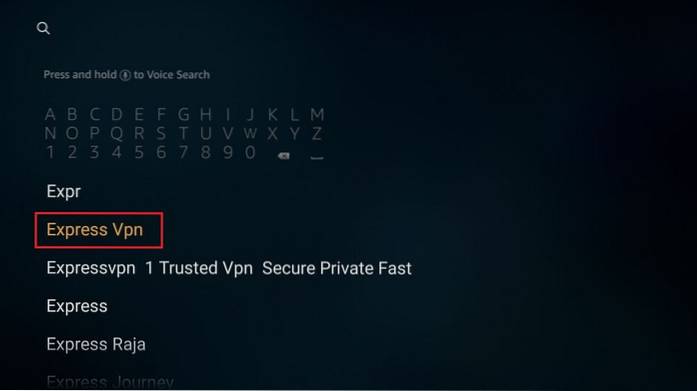
4. Logga in med ditt ExpressVPN-konto som du skapade under registreringen
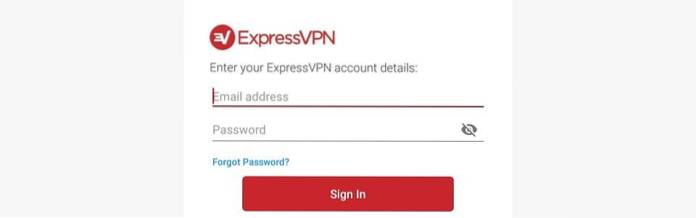
5. Anslut till en ExpressVPN-server
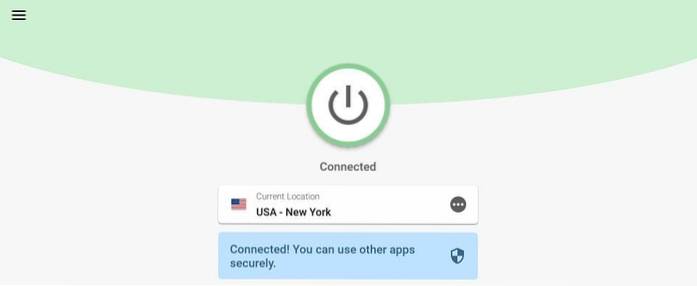
Du kan nu börja använda din FireStick med fullständig sinnesro
4. Koppla inte bort VPN innan du stänger av din FireStick
De flesta FireStick VPN, inklusive ExpressVPN, erbjuder alternativet för automatisk anslutning vid start. Det betyder att de automatiskt ansluter till samma server när du slår på din FireStick om du stängde av enheten medan du fortfarande är ansluten till VPN-servern..
Jag tror att det är ett användbart alternativ. Du behöver inte ansluta till ett VPN igen varje gång du startar om enheten. Du behöver inte oroa dig för att glömma att ansluta till en VPN efter att enheten har startats om.
Det finns dock ett problem med FireStick som trasslar med enhetens datum och tid när du stänger av enheten medan VPN är ansluten.
Om din FireStick visar fel datum och tid (säg två dagar gammalt datum) är det troligt att det orsakades på grund av detta.
För att säkerställa att detta inte händer stänger du av VPN innan du stänger av din FireStick.
Men om du inte störs av fel datum eller tid, skulle jag säga behålla VPN på. Datum och tid påverkar inte dina streamingaktiviteter, särskilt om du använder tredjeparts streamingappar.
5. Bekräftar inte streamingrestriktioner på hotell
När jag reser med min FireStick kontrollerar jag alltid med hotellet om de har några streamingbegränsningar på plats.
Många användare, inklusive jag själv, har upplevt detta problem. De flesta hotell erbjuder gratis Wi-Fi-anslutning. Men de antingen begränsar streaming på deras Wi-Fi-nätverk eller inaktiverar HDMI-porten för att hindra gästerna från att strömma.
Hotellen har dessa begränsningar för att förhindra för mycket börda på deras Wi-Fi-anslutning. Det finns dock många hotell som inte har några sådana begränsningar.
Om jag tänker strömma på min FireStick under resan, innan jag bokar hotellet, ringer eller mailar jag dem och bekräftar om de begränsar streaming eller inte.
6. Inte avregistrera din förlorade Firestick
I det första avsnittet berättade jag för dig hur du använder din FireStick med ett Amazon-konto som inte är Prime och utan några kreditkortsuppgifter..
Men jag har också en FireStick med ett Prime Amazon-konto med ett kreditkort som standardbetalningsmetod.
Uppsidan med att använda ett Amazon-konto med kreditkort är att du inte behöver ange dina betalningsuppgifter varje gång du vill köpa en betald app eller tjänst. Nackdelen är att om du tappar din enhet och någon får tag i den, kan de ladda ner och använda betalda appar och ditt kreditkort debiteras.
Så, hur kan du undvika detta? Lätt!
När du inser att du har tappat bort din FireStick, se till att du avregistrerar enheten omedelbart. Så här gör du det:
- Gå till dina Amazon-kontoalternativ på https://www.amazon.com/your-account
- Logga in med ditt Amazon-användarnamn och lösenord (samma konto som du använde på FireStick)
- Under Digitalt innehåll och enheter klicka på alternativet Hantera innehåll och enheter
- Klicka på Enheter fliken överst (eller så går du direkt till https://www.amazon.com/hz/mycd/myx#/home/devices/)
- Välj din FireStick från listan
- Klick Avregistrera
Detta tar bort ditt Amazon-konto från din FireStick och ser till att ingen missbrukar det.
7. Håll din TV långt från routern (eller tvärtom)
Om du upplever buffring på FireStick är en av de första sakerna du bör kontrollera om din enhet får rätt Wi-Fi-signaler..
Wi-Fi-signalstyrka är nyckeln till buffertfri streamingupplevelse och det beror på avståndet mellan din FireStick (eller TV) och routern / modemet.
De flesta routrar kan ge anständig signalstyrka för upp till 30-35 fot. Ju närmare routern är din FireStick, desto bättre blir signalstyrkan.
Kontrollera först Wi-Fi-signalstyrkan på din FireStick. Om den är svag, använd antingen en Wi-Fi-förlängare eller flytta routern närmare TV: n.
Så här kan du kontrollera internets signalstyrka:
1. Gå till Inställningar på din FireStick från startskärmen

2. Klicka på Nätverk
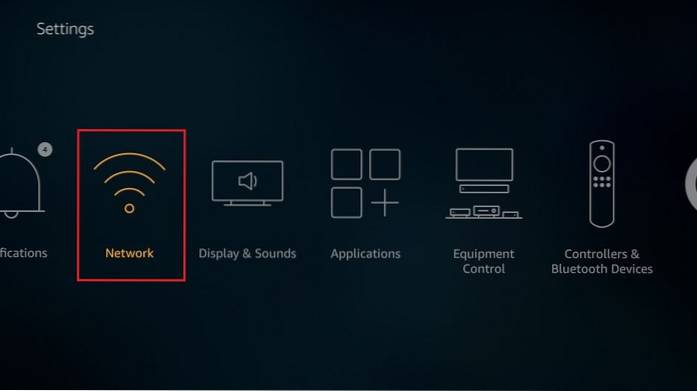
3. Välj din Wi-Fi-anslutning
Du kunde se Signalstyrka till höger
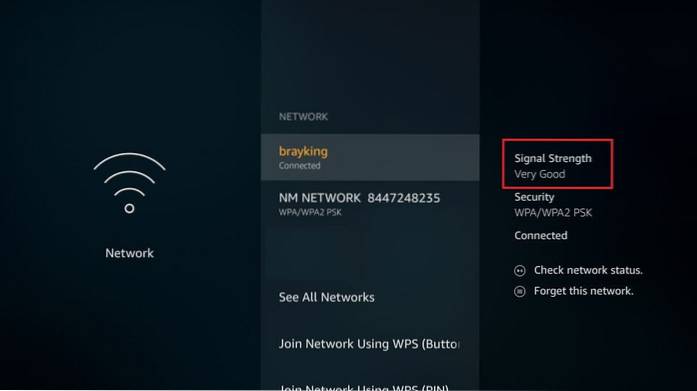
8. Att hålla Cache som en skatt
De flesta appar skapar en cache på din FireStick. Cachen lagras i FireStick-lagringen. Du vet att din FireStick-lagring är löjligt begränsad.
Med tiden blir den kollektiva cache-uppbyggnaden för alla appar betydligt stor och äter upp en stor bit av ditt lagringsutrymme.
Låg lagring kan orsaka alla möjliga problem. Det kan sakta ner din enhet. Det kan också orsaka buffertproblem under streaming.
Därför rekommenderas det starkt att du fortsätter att städa upp cachen från tid till annan.
Tyvärr finns det inget sätt att ta bort cache för alla appar tillsammans. Du måste göra det individuellt för varje app.
Följ stegen nedan för att ta bort cache på din enhet:
1. Gå till FireStick inställningar från startskärmen

2. Klicka på Applikationer
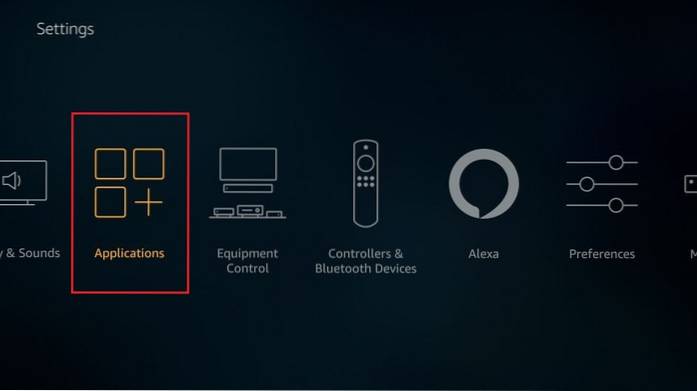
3. Välj Hantera installerade applikationer
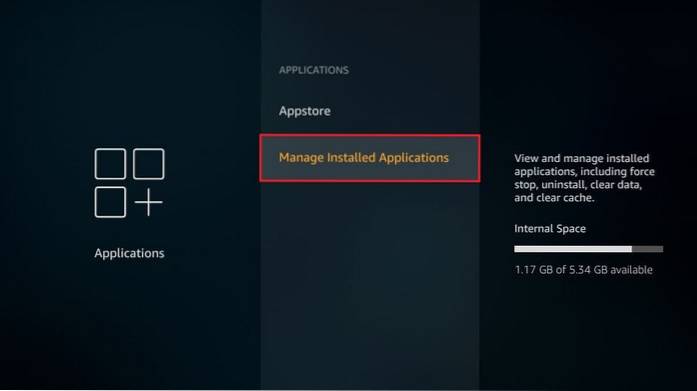
4. Klicka på appen för vilken du vill ta bort cachen
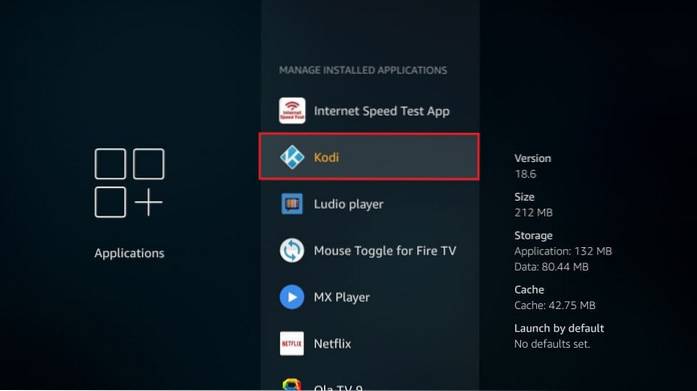
5. Klicka på Rensa cache
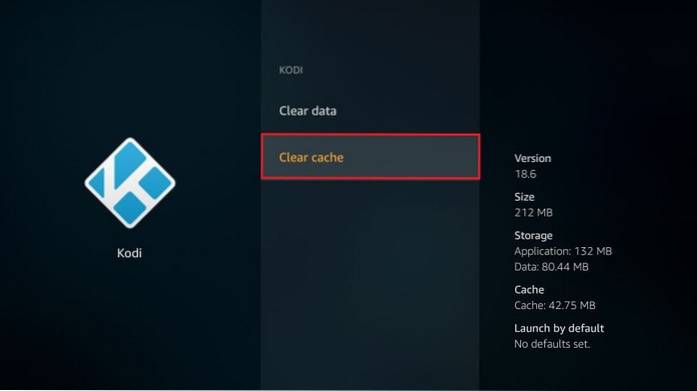
9. Slår inte på föräldrakontroll
Inställningen för föräldrakontroll begränsar åtkomst till videor, inköp och vissa typer av innehåll.
Medan föräldrakontroll vanligtvis är avsedda att hindra barn från att få tillgång till olämpligt innehåll och göra icke godkända inköp, begränsar de lika bra andra användare.
Genom att aktivera föräldrakontrollen kan du PIN-skydda alla inköp, PIN-skydda applanseringar och placera visningsbegränsningar för vissa typer av Amazon Prime-innehåll.
Amazon Prime-innehåll är begränsat av följande kategorier (med föräldrakontroll aktiverat):
- Allmänt (lämplig för alla åldrar): Obegränsat / aktiverat som standard
- Familj (lämplig för åldrarna 7+): Obegränsat / aktiverat som standard
- Tonåring (13+): Begränsad / PIN-skyddad
- Unga vuxna (16+): Begränsad / PIN-skyddad
- Mogna (18+): Begränsad / PIN-skyddad
Du kan aktivera föräldrakontroll under installationen av FireStick. Om du inte gjorde det här är hur du kan göra det när som helst senare:
1. Gå till FireStick inställningar

2. Klicka på Inställningar

3. Klicka på Föräldrakontroll
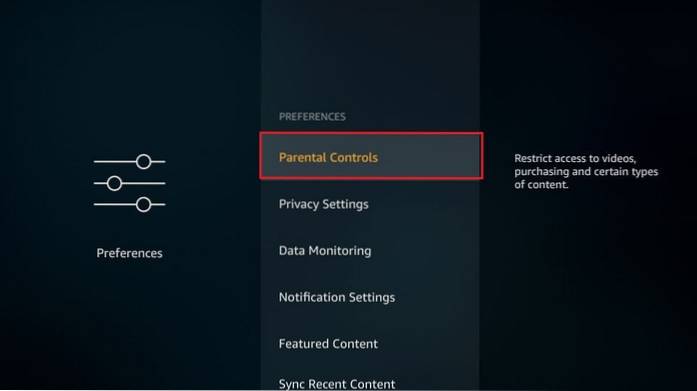
4. Klicka på Föräldrakontroll igen
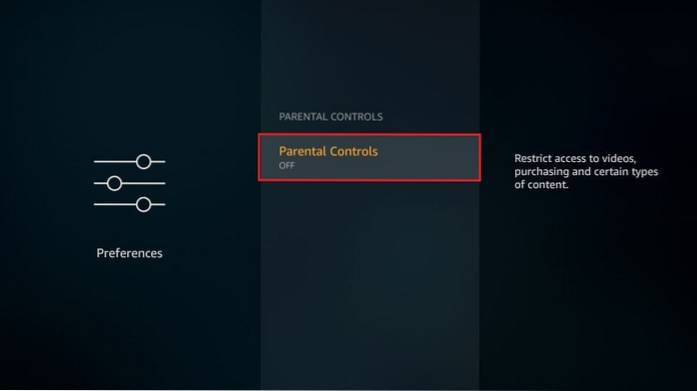
5. Ange en femsiffrig PIN-kod
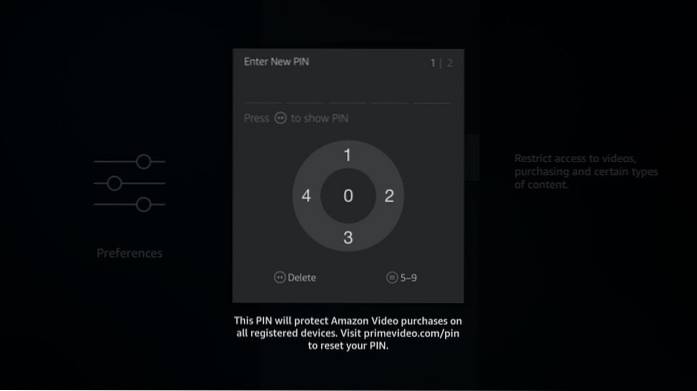
6. Ange PIN-koden igen
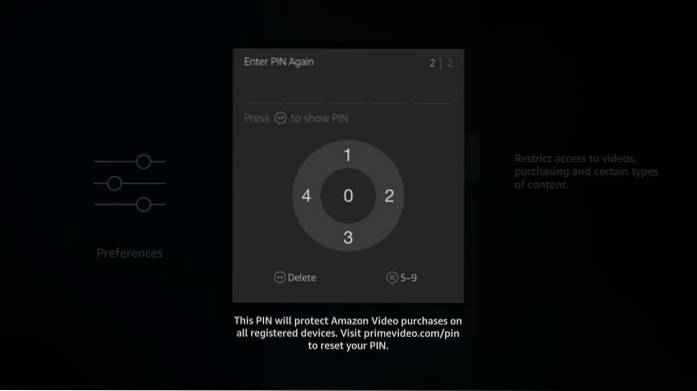
7. Du kommer att se denna uppmaning när PIN-koden har konfigurerats. Klick OK
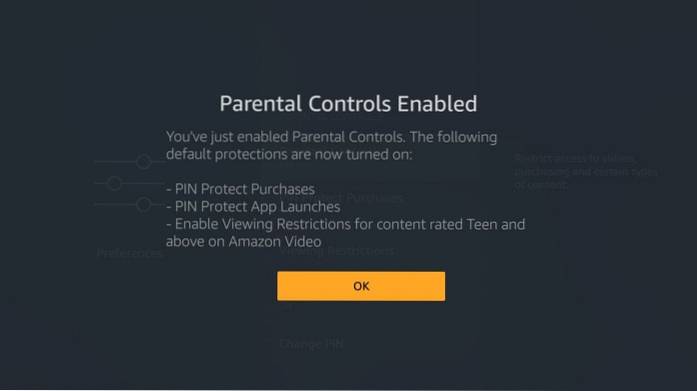
Avslutar
Så här är min lista över de vanligaste FireStick-misstag som användare gör. Efter att ha tagit hand om de problem som jag har listat här har jag kunnat förbättra min FireStick-upplevelse kraftigt. Jag hoppas samma sak för dig. Om du känner att jag saknade något viktigt eller om du har något att bidra med är du välkommen att meddela mig genom kommentarfältet nedan.
Du kanske också gillar:
- Hur man jailbreakar en Fire TV Stick
- Hur man löser Firestick-buffertproblem
- Hur man fixar Fire TV-fjärrkontrollen
- Toppappar för Amazon Fire TV-enheter
 ComputersHowto
ComputersHowto


